Una de las grandes novedades que presenta Escritorio Remoto, es el tipo de instalación que podemos hacer. Por un lado tenemos la instalación / implementación QuitckStart o por otro lado tenemos la implementación Stándar
La implementación QuitStart, también conocida como implementación rápida, usará un único servidor en el que instalaremos tres roles: RDSH (Servido de Host de Sesion), RDCB (Connection broker) y RDWA (Acceso Web). Además se publicaran tres aplicaciones por defecto, ya que esta pensado para un entorno de laboratorio o de test. Esta implementación nos ofrece un pequeño entorno para hacer pruebas y demostraciones. Esto no descarta que sea un método válido para la Virtualización de la Sesión en entornos empresariales pequeños, que no requieran un despliegue amplio de recursos.
En la implementación Stándar, se puede elegir cuantos servidores se quiere usar para la implementación de escritorio remoto, y que roles quiero en cada servidor. Es una instalación personalizada que se suele usar en entornos complejos, y/o entornos que requieren de alta disponibilidad, con una granja de servidores NLB, etc…
Instalación QuichStart:
Mi intención no es mostraros un paso a paso, con todas las ventanas y opciones de la instalación, pues esta información la podéis encontrar en multitud de páginas o blogs por Internet… Solo pretendo haceros un resumen narrado de lo que es esta instalación.
Agregar roles y características:
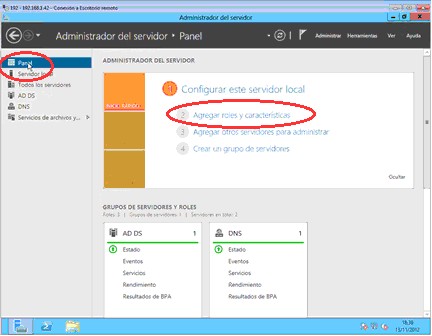
En la primera ventana nos indicará que debemos ser administradores, dirección IP estática según los roles que vayamos a implementar… A continuación nos preguntará el wizard, si queremos hacer una instalación basada en roles, donde podremos instalar cualquiera de los roles disponibles en Windows Servier 2012, o bien nos dará la opción de hacer una instalación de los Servicios de Escritorio Remoto: en donde la infraestructura de escritorio virtual puede ser basada en maquina o en host/sesiones, la basada en maquina es aquella infraestructura que usaría Hyper-V, y la basada en Host o en sesiones que es sobre la que quiero hablaros…
A continuación el wizard, es donde nos pregunta si queremos hacer una instalación Standard o de Inicio Rápido. La opción Inicio Rápido, es la que hace la instalación en un único servidor, donde crearemos una colección de sesiones, y publicaremos aplicaciones por Remote Desktop, es esta opción la que os estoy comentando.
Luego nos preguntará si queremos implementar un Escritorio basado en Maquina Virtual (Hyper-V), o si por el contrario queremos una implementación basada en la sesión, con mi Terminal Server de toda la vida, seleccionamos esta última.
Todos estos pasos que os comento, son 3 o 4 pantallas rápidas, lo que en Windows Server 2008 constaba bastante mas…
Luego seleccionaremos el servidor donde implementaremos los roles, nos avisará el wizard de los roles que va a instalar, y tendremos que marcar el reinicio automático durante la instalación, y por último seleccionaremos “implementar” y comenzará la instalación.
Administración Centralizada
Tenemos como gran novedad, la consola RDS integrada en Server Manager, con información de la implementación en paneles, para los servicios de escritorio remoto. Todas las diferentes consolas que anteriormente conocíamos en Windows 2008 o 2008 R2, tanto par la configuración, o para la puesta en marcha de los servicios de escritorio remoto, o la administración de las aplicaciones publicadas… Todas estas consolas se han integrado en Windows 2012, en un interface única de gestión (denominada Remote Destop Management Server) donde nos encontraremos toda la información de nuestra implementación sobre la virtualización de la sesión. (En el caso de hubiéramos hecho una implementación basada en Hyper-V, también tendríamos y usaríamos esa consola).
En Windows Server 2012, aparece el nuevo concepto de Colección de la Sesión. Esto es una agrupación lógica de los servidores (roles que hemos instalado sobre estos servidores) que se incluyen en la implementación. Lo que en Windows 2008 encontrábamos con botón derecho y propiedades sobre RDP y podíamos verlos…
Es un cambio drástico el adaptarse a esta nueva consola Remote Destop Management Server para los que ya usabais la antiguas consolas: Tsadmin.msc y Tsconfig.msc de versiones anteriores, las cuales echareis de menos al principito.
De nombrar es que la funcionalidad de “Shadow Sessión” se ha quitado en Windows Server 2012. Muchos de los que usabais esta funcionalidad para conectarnos a las sesiones de los usuarios y darles soporte, os encontrareis que ahora no esa disponible.
Otra cosa que han quitado, que antes se podía hacer desde la consola Tsadmin.msc, es el poder monitorizar que proceso era el que daba problemas y poder matarlo. En W2012 desde la línea de comandos, con Query Process podemos ver la misma información.
Para acceder a la Consola de Administración Centralizada (Remote Destop Management Server) seleccionaremos Sesión de Escritorio Remoto:
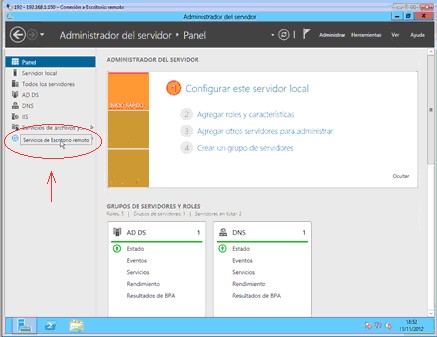
Veréis a continuación que tenemos una pantalla con información general:
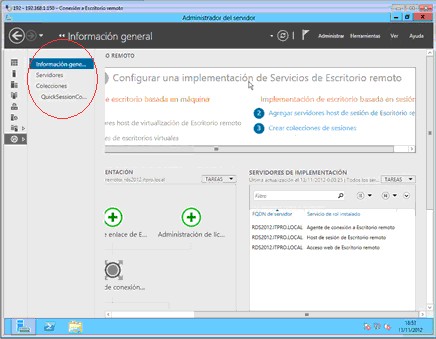
En primer lugar, nos aparece la opción de “Información general” donde en la parte superior se nos indica que tipo de implementación hemos realizado, se pueden agregar mas equipos host, e incluso crear otras colecciones de sesiones, etc…. Incluso podremos encontrar enlaces a Internet para obtener información y o documentación…
La consola nos da una visión general de lo que tenemos instalado. Lo que nos aparece en verde es que no lo tenemos instalado, con un signo “+” para agregar ese o esos Roles en los servidores que tengamos disponibles
En la opción de “Servidores” nos da una clara visión de qué Servidores tenemos y forman parte de nuestra implementación y que Roles tenemos implementados sobre cada uno de ellos. Nos deja información sobre los Eventos, Servicios que tiene cada servidor… Disponemos de un Analizador de Procedimientos Recomendados que es muy aconsejable pasarlo, donde nos dirá por ejemplo si nos falta algún detalle por configurar… También una pantalla para ver las graficas de rendimiento, e incluso ver Roles y características disponibles para añadir o quitar en los servidores que forman parte de nuestra implementación.
En “Colecciones” nos crearemos una colección con los servidores de cada una de nuestras implementaciones, donde nos aparecerán las conexiones de los usuarios que se están conectando. Es parecido a los antiguos: Tsadmin.msc y Tsconfig.msc, ya que también podremos definir la seguridad de cómo queremos que se hagan las conexiones RDP contra nuestro servidor o incluso definir los pesos de carga que queremos en los servidores en el caso de tener configurado NLB. Aquí es donde habilitaríamos los discos de perfil de usuario, y la definición de tamaños que usará cada usuario…
Apunte y recopilación por Norman M. Pardell